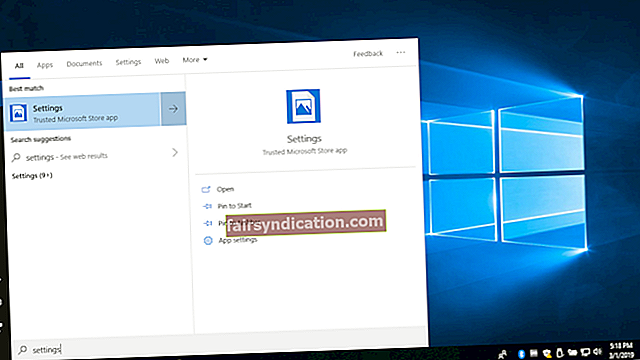టాస్క్ బార్ లేకుండా మొత్తం విండోస్ అనుభవం పూర్తి కాలేదు. చాలా మందికి-ముఖ్యంగా 1995 నుండి OS ని ఉపయోగిస్తున్న వారికి-ఈ లక్షణం వారి రోజువారీ కంప్యూటింగ్ కార్యకలాపాల్లో ఉపయోగకరమైన భాగంగా మారింది. అయినప్పటికీ, పరధ్యానం లేని ఉచిత అతుకులు లేని డెస్క్టాప్ను ఆస్వాదించడానికి ఇష్టపడేవారు ఇప్పటికీ ఉన్నారు. మీరు వారిలో ఒకరు అయితే, మీరు విండోస్ 10 లో టాస్క్బార్ను ఎలా దాచాలో నేర్చుకోవాలి.
మైక్రోసాఫ్ట్ తమ డెస్క్టాప్లో టాస్క్బార్ను దాచడానికి వినియోగదారులను అనుమతించే లక్షణాన్ని అభివృద్ధి చేసిందని చాలామందికి తెలియదు. మరోవైపు, ఫంక్షన్ గురించి ఇప్పటికే తెలిసిన వారు ఉన్నారు, కానీ దాని ప్రయోజనాన్ని పొందలేరు. మీరు అదే సమస్యను పంచుకుంటే, చింతించకండి ఎందుకంటే విండోస్ 10 లో టాస్క్ బార్ దాచకుండా ఎలా పరిష్కరించాలో మేము మీకు నేర్పుతాము.
మీ డెస్క్టాప్లో టాస్క్బార్ను ఎలా దాచాలి
- మీ కీబోర్డ్లో, విండోస్ కీ + ఎస్ నొక్కండి.
- “సెట్టింగులు” అని టైప్ చేయండి (కోట్స్ లేవు), ఆపై ఎంటర్ నొక్కండి.
- సెట్టింగ్ల అనువర్తనం తెరిచిన తర్వాత, వ్యక్తిగతీకరణను ఎంచుకోండి.
- ఎడమ పేన్ మెనుకి వెళ్లి, ఆపై టాస్క్బార్ క్లిక్ చేయండి.
- కుడి పేన్లో, కింది ఎంపికలను ప్రారంభించండి:
- టాస్క్బార్ను డెస్క్టాప్ మోడ్లో స్వయంచాలకంగా దాచండి
- టాస్క్బార్ను టాబ్లెట్ మోడ్లో స్వయంచాలకంగా దాచండి
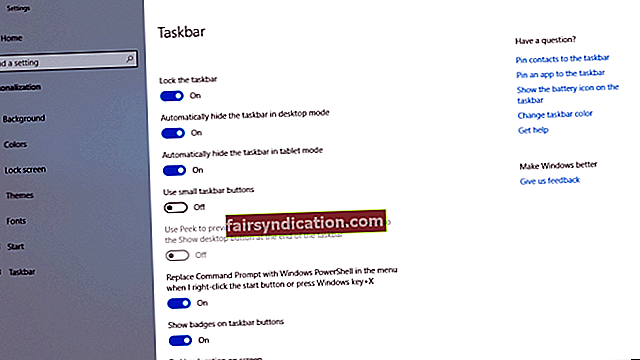
విండోస్ 10 లో టాస్క్ బార్ దాచకుండా సమస్యలను ఎలా పరిష్కరించాలి
విండోస్ 10 లో టాస్క్బార్ దాచకుండా పరిష్కరించడానికి సరళమైన మార్గం ఫైల్ ఎక్స్ప్లోరర్ను పున art ప్రారంభించడం. అలా చేయడానికి, క్రింది దశలను అనుసరించండి:
- మీ కీబోర్డ్లో, Ctrl + Shift + Esc నొక్కండి. ఇది విండోస్ టాస్క్ మేనేజర్ను తీసుకువస్తుంది.
- మరిన్ని వివరాలను క్లిక్ చేయండి.
- విండోస్ ఎక్స్ప్లోరర్పై కుడి క్లిక్ చేసి, ఆపై పున art ప్రారంభించు ఎంచుకోండి.
మీరు విండోస్ ఫైల్ ఎక్స్ప్లోరర్ను పున ar ప్రారంభించిన తర్వాత, టాస్క్బార్ ప్రాంతం కాకుండా డెస్క్టాప్లో ఎక్కడైనా క్లిక్ చేయండి. మీరు టాస్క్బార్ను స్వయంచాలకంగా దాచగలుగుతారు.
మీ టాస్క్బార్ ప్రాధాన్యతలను సవరించడం
మీరు మునుపటి దశలను ప్రయత్నించినట్లయితే మరియు సమస్య కొనసాగితే, మీరు మరింత క్లిష్టమైన పద్ధతులకు వెళ్ళవచ్చు. కొన్ని ప్రోగ్రామ్లు టాస్క్బార్లో నేరుగా ప్రదర్శించబడవు, కానీ అవి ఇప్పటికీ బాణం చిహ్నంలో ఉన్నాయి. మీ టాస్క్బార్ ప్రాధాన్యతలను సవరించడం ద్వారా మీరు దీన్ని పరిష్కరించవచ్చు. ఇక్కడ దశలు ఉన్నాయి:
- మీ టాస్క్బార్లోని శోధన చిహ్నాన్ని క్లిక్ చేయండి.
- “సెట్టింగులు” అని టైప్ చేయండి (కోట్స్ లేవు), ఆపై ఎంటర్ నొక్కండి.
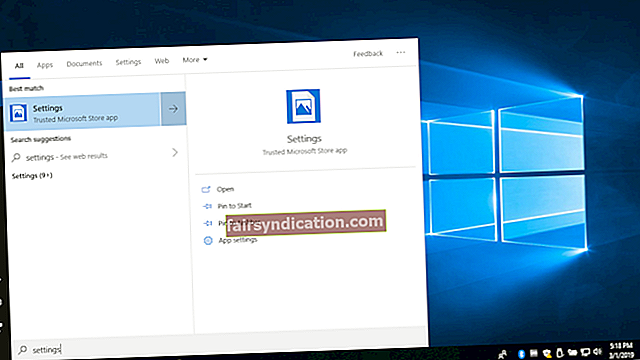
- వ్యక్తిగతీకరణ క్లిక్ చేసి, ఆపై ఎడమ పేన్ మెనులో టాస్క్బార్ ఎంచుకోండి.
- నోటిఫికేషన్ ఏరియా క్రింద “టాస్క్బార్లో ఏ చిహ్నాలు కనిపిస్తాయో ఎంచుకోండి” ఎంపికను క్లిక్ చేయండి.
సమస్య వెనుక ఏ అప్లికేషన్ అపరాధిని గుర్తించడానికి మీరు “నోటిఫికేషన్ ఏరియాలోని అన్ని చిహ్నాలను ఎల్లప్పుడూ చూపించు” ఎంపికను ఆఫ్ స్థానానికి టోగుల్ చేయవచ్చు. మీకు కొన్ని ప్రోగ్రామ్ల నుండి నోటిఫికేషన్లు అవసరం లేకపోతే, మీరు కూడా వాటిని నిలిపివేయవచ్చు. నోటిఫికేషన్లు & ఎంపికల క్రింద “అనువర్తనాలు మరియు ఇతర పంపినవారి నుండి నోటిఫికేషన్లను పొందండి” ఎంపికను టోగుల్ చేయడం ద్వారా మీరు దీన్ని చేయవచ్చు.
ప్రో చిట్కా: మీరు మీ కంప్యూటర్లో మీ టాస్క్బార్ మరియు ఇతర సిస్టమ్ లక్షణాల గరిష్ట సామర్థ్యాన్ని ఆస్వాదించాలనుకుంటే, ఆస్లాజిక్స్ బూస్ట్స్పీడ్ను అమలు చేయాలని మేము సిఫార్సు చేస్తున్నాము. ఈ సాధనం వ్యర్థ ఫైళ్లు, అవినీతి / చెల్లని రిజిస్ట్రీ కీలు మరియు సిస్టమ్ అస్థిరతతో సహా వేగాన్ని తగ్గించే సమస్యలను సురక్షితంగా పరిష్కరిస్తుంది. ప్రక్రియ పూర్తయిన తర్వాత, మీ టాస్క్బార్లో పిన్ చేసిన అనువర్తనాలు వేగంగా స్పందిస్తాయి. అంతేకాక, మీ సిస్టమ్ యొక్క వేగం మరియు పనితీరులో మొత్తం మెరుగుదల కూడా ఉంటుంది.
మీరు విండోస్ 10 లో కనిపించే లేదా దాచిన టాస్క్బార్ను ఇష్టపడుతున్నారా?
దిగువ వ్యాఖ్యల విభాగంలో మీ ఆలోచనలను పంచుకోవడానికి సంకోచించకండి!